Обзор основных функций Samsung ML-3750
Загрузка бумаги в лоток/ дополнительный лоток
Извлеките лоток.
Перед загрузкой согните стопку бумаги в обоих направлениях либо раскройте веером край пачки, чтобы отделить страницы друг от друга.
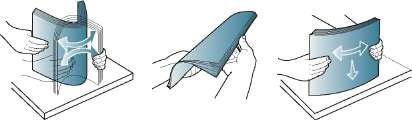
Разместите бумагу стороной для печати вниз.
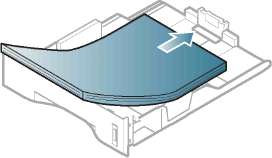
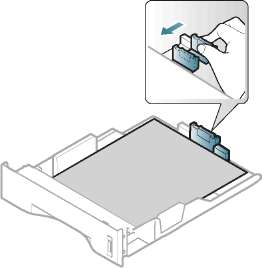
Прижмите ограничитель и передвиньте его к краю пачки бумаги, не сминая ее.
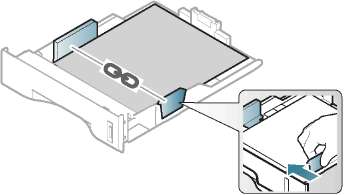
• Не нажимайте слишком сильно на ограничитель ширины — это может привести к перекосу бумаги.
• Если не отрегулировать ограничитель ширины, может произойти замятие бумаги.



• Не используйте бумагу с закрученным передним краем. Это может вызвать замятие.
Параметры печати, заданные в драйвере устройства, имеют приоритет над параметрами, установленными на панели управления.
а Для печати из приложения откройте его и запустите меню печати. b Откройте окно Настройка печати. с Перейдите на вкладку Бумага в окне Настройка печати и выберите нужный тип бумаги.


Вставьте лоток обратно в устройство.
Укажите тип и размер бумаги в лотке 1.
Загрузка в многоцелевой лоток
В многоцелевой лоток можно помещать материалы для печати различного размера и типа, такие как почтовые открытки, карточки для заметок и конверты.
• Во избежание замятия не добавляйте бумагу в многоцелевой лоток во время печати, если там еще остается бумага.
• Загружайте материалы стороной для печати вверх, верхним краем вперед и располагайте их по центру.
• Следует разглаживать открытки, конверты и наклейки перед их загрузкой в многоцелевой лоток.
• При печати на специальных материалах нужно следовать инструкциям по их загрузке.
• В случае слипания бумаги при печати с многоцелевого лотка, откройте лоток 1 и удалите слипшуюся бумагу, после чего повторите печать.
• Если при печати бумага подается плохо, подтолкните ее рукой, чтобы сработала автоматическая подача.

Отрегулируйте ограничители ширины бумаги многоцелевого лотка.

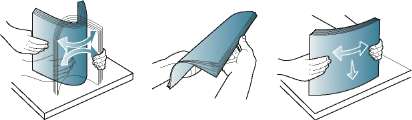
Вставьте бумагу. Сожмите направляющие ширины многоцелевого лотка и установите их по ширине пачки.

Параметры печати, заданные в драйвере устройства, имеют приоритет над параметрами, установленными на панели управления.
а Для печати из приложения откройте его и запустите меню печати. b Откройте окно Настройка печати. с Перейдите на вкладку Бумага в окне Настройка печати и выберите подходящий тип бумаги.
<<<назад
далее>>>
при использовании материалов ссылка на сайт компании awella.ru обязательна
Помогла информация на сайте ? Оставьте отзыв о работе нашей компании ! Это можно сделать в яндекс браузере и это простимулирует работников нашей компании (ответственные получат бонусы), которые собирали ее для вас! Спасибо !
|